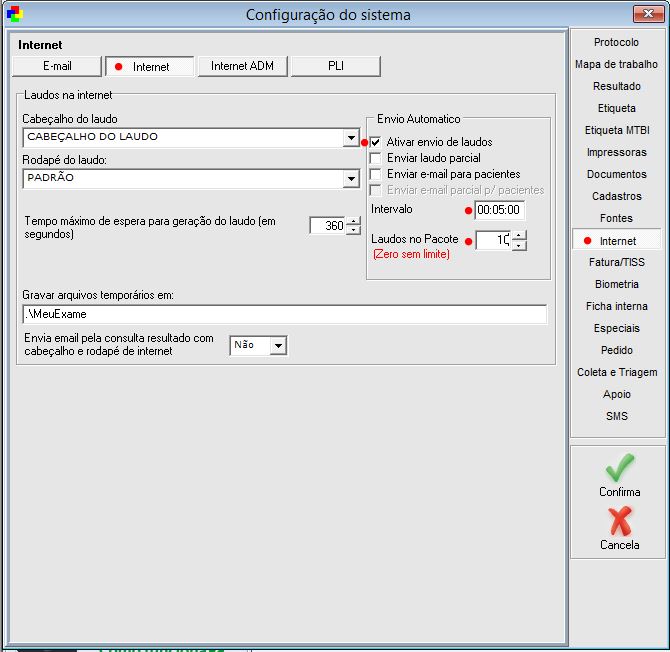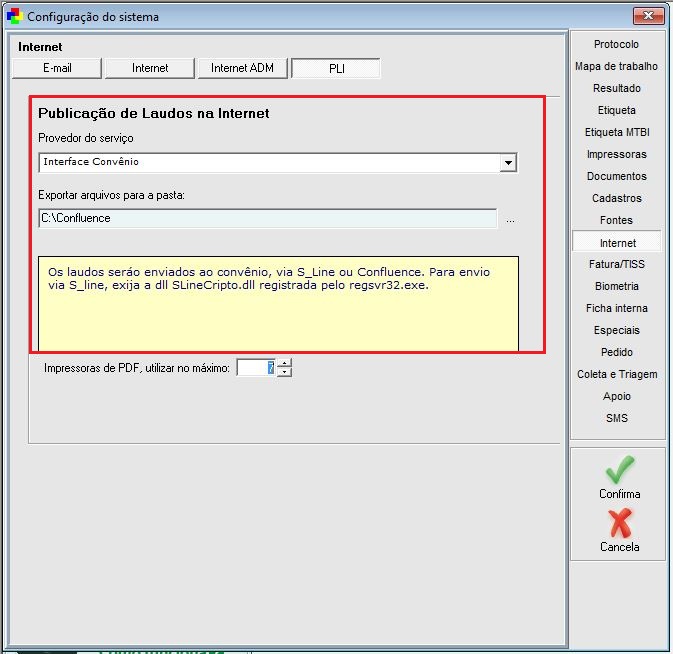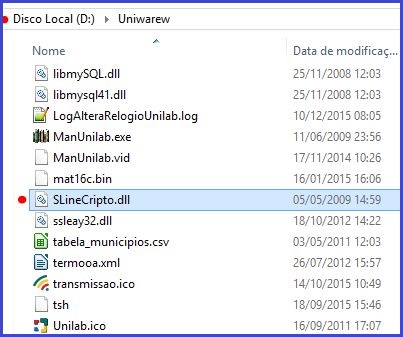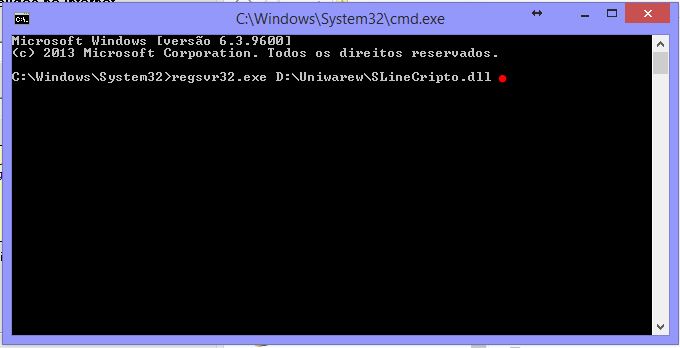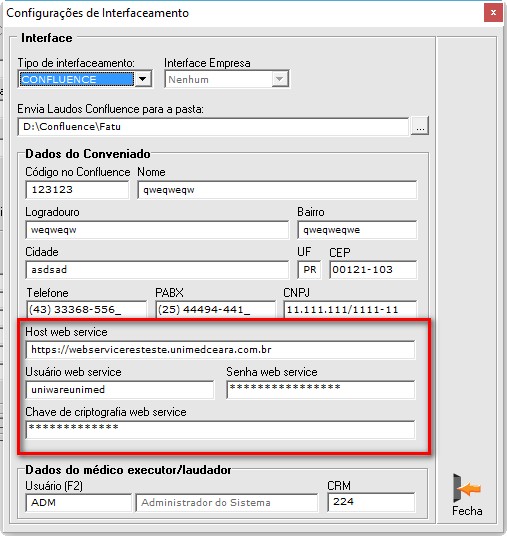Mudanças entre as edições de "Interfaceamento Confluence"
| Linha 13: | Linha 13: | ||
Na aba "Internet" é necessário ativar o Unilaudos em: "Ativar envio de laudos", definir o intervalo e número de laudos no pacote da mesma forma como se estivesse configurando o envio pelo Unilaudos.<br> | Na aba "Internet" é necessário ativar o Unilaudos em: "Ativar envio de laudos", definir o intervalo e número de laudos no pacote da mesma forma como se estivesse configurando o envio pelo Unilaudos.<br> | ||
Ou se for o caso do cliente preferir enviar manualmente os laudos até a pasta do Confluence, deixe desmarcado esta opção. | Ou se for o caso do cliente preferir enviar manualmente os laudos até a pasta do Confluence, deixe desmarcado esta opção. | ||
| + | |||
| + | [[Arquivo:EnviodelaudosSLINE.JPG]] | ||
| + | |||
| + | ''':*PLI''' | ||
| + | |||
| + | Na aba "PLI" é necessário colocar a opção "Interface Convênio" no provedor de serviço. Abaixo terá um campo para colocar o caminho da pasta onde o Unilab exportará arquivos para que o Confluence faça o envio a Unimed. Esta pasta deve ser criada manualmente dentro da raiz do Disco C: ou D: da máquina do cliente. Depois coloque o caminho da pasta neste campo, será nesta pasta que o Unilaudos irá enviar os pacotes gerados para o Confluence fazer o restante do processo. | ||
| + | |||
| + | [[Arquivo:03Confluence.JPG]] | ||
| + | |||
| + | Tem uma observação dentro de um quadrado amarelo abaixo do caminho da pasta a ser exportado os pacotes que NÃO deve ser ignorado, pois se não, o envio não funcionará. | ||
| + | Na mensagem diz o seguinte: '''Os laudos serão enviados ao convênio, via S_Line ou Confluence. Para envio via S_line, exija a dll SLineCripto.dll registrada pelo regsvr.32.'''<br> | ||
| + | A mensagem diz que precisa registrar a dll da Sline na máquina para que o serviço funcione, mesmo que seja do Confluence, é necessário registrar. Dentro da raiz do Uniwarew no servidor do cliente terá esta dll. | ||
| + | |||
| + | [[Arquivo:DllSlinepasta.JPG]] | ||
| + | |||
| + | Para registra-la na máquina é necessário abrir o "Executar" do Windows na máquina e digitar "CMD" ou procurar em todos os arquivos do iniciar do Windows, o "Prompt de Comando", é importante que o abra como administrador. | ||
| + | Dentro do prompt deverá ser escrito o seguinte comando: regsvr32.exe D:\Uniwarew\SLineCripto.dll Lembrando que este é um caminho de exemplo, o caminho deve ser o real da pasta raiz do Uniwarew no servidor do cliente com o nome da DLL ao final e sua extensão da mesma forma que mostra o exemplo. | ||
| + | |||
| + | [[Arquivo:Registradllsline.JPG]] | ||
| + | |||
| + | Se digitou tudo corretamente para registrar a dll, irá aparecer uma mensagem de "DLL registrada com sucesso". | ||
| + | |||
| + | ==Configurando Convênio Unimed== | ||
| + | |||
| + | Dentro do cadastro do convênio no Unilab será necessário configurar também a interface com o Confluence. <br> | ||
| + | Em:'''"Cadastros > Convênio"''', selecione a Unimed e altere. Terá um botão ao lado direito do cadastro de "Interface", clique nele e defina a interface do "Confluence". Coloque o caminho da pasta onde será gerado os pacotes de laudos (o mesmo que colocou acima). | ||
| + | |||
| + | [[Arquivo:02Confluence.JPG]] | ||
Edição das 12h13min de 25 de maio de 2016
O Confluence é basicamente a mesma coisa que o S-line dentro do Unilab. É um concorrente da Uniware que faz o envio de laudos para a Unimed por meio da interface própria deles. Mas como os laudos estão dentro do Unilab, é necessário fazer as configurações para que ele possa gerar os lotes dos laudos liberados em PDF e um XML para que o Confluence acesse a esta pasta e faça o envio ao convênio Unimed.
Publicação de Laudos na internet: Interface Convênio
Quando cliente irá utilizar o Confluence para fazer o envio de laudos, é necessário realizar a seguinte configuração: Deve-se ir no menu: "Cadastros > Configurações - Internet".
:*Internet
Na aba "Internet" é necessário ativar o Unilaudos em: "Ativar envio de laudos", definir o intervalo e número de laudos no pacote da mesma forma como se estivesse configurando o envio pelo Unilaudos.
Ou se for o caso do cliente preferir enviar manualmente os laudos até a pasta do Confluence, deixe desmarcado esta opção.
:*PLI
Na aba "PLI" é necessário colocar a opção "Interface Convênio" no provedor de serviço. Abaixo terá um campo para colocar o caminho da pasta onde o Unilab exportará arquivos para que o Confluence faça o envio a Unimed. Esta pasta deve ser criada manualmente dentro da raiz do Disco C: ou D: da máquina do cliente. Depois coloque o caminho da pasta neste campo, será nesta pasta que o Unilaudos irá enviar os pacotes gerados para o Confluence fazer o restante do processo.
Tem uma observação dentro de um quadrado amarelo abaixo do caminho da pasta a ser exportado os pacotes que NÃO deve ser ignorado, pois se não, o envio não funcionará.
Na mensagem diz o seguinte: Os laudos serão enviados ao convênio, via S_Line ou Confluence. Para envio via S_line, exija a dll SLineCripto.dll registrada pelo regsvr.32.
A mensagem diz que precisa registrar a dll da Sline na máquina para que o serviço funcione, mesmo que seja do Confluence, é necessário registrar. Dentro da raiz do Uniwarew no servidor do cliente terá esta dll.
Para registra-la na máquina é necessário abrir o "Executar" do Windows na máquina e digitar "CMD" ou procurar em todos os arquivos do iniciar do Windows, o "Prompt de Comando", é importante que o abra como administrador. Dentro do prompt deverá ser escrito o seguinte comando: regsvr32.exe D:\Uniwarew\SLineCripto.dll Lembrando que este é um caminho de exemplo, o caminho deve ser o real da pasta raiz do Uniwarew no servidor do cliente com o nome da DLL ao final e sua extensão da mesma forma que mostra o exemplo.
Se digitou tudo corretamente para registrar a dll, irá aparecer uma mensagem de "DLL registrada com sucesso".
Configurando Convênio Unimed
Dentro do cadastro do convênio no Unilab será necessário configurar também a interface com o Confluence.
Em:"Cadastros > Convênio", selecione a Unimed e altere. Terá um botão ao lado direito do cadastro de "Interface", clique nele e defina a interface do "Confluence". Coloque o caminho da pasta onde será gerado os pacotes de laudos (o mesmo que colocou acima).